Plusmodule: Neue Galerie Karte (GaKa): Eigene Filterkonfiguration - TYPO3
ENTWURF
Galerie/Karte (GaKa) - Anlegen Deiner Filter in der GaKa

Die GaKa ist unser Modul für die ideale Darstellung von strukturierten Daten aus destination.data oder einer anderen Datenbank, sofern die Daten via Schnittstelle angebunden sind. Dabei funktioniert sie mit allen Datensatztypen - egal, ob POIs, Events, Touren u.s.w. Das Besondere: Hier können die Datentypen auch gemischt werden!

In diesem Artikel geht es nicht um die allgemeine Pflege der GaKa, sondern um die Pflege der Filterleiste. Die Infos zur allgemeinen GaKa-Pflege findet Ihr hier.
Darstellung im Frontend
Um Euch das Modul im Frontend anzusehen, besucht einfach unsere Demo-Seite: GaKa.
Das Modul besteht aus einer Galerie und einer Kartendarstellung – daher die Abkürzung GaKa. Welche Datentypen und Ergebnisse angezeigt werden, lässt sich im Backend individuell konfigurieren.
Beispiel: Mixed-GaKa ohne Vorbelegung auf einen bestimmten Datentypen:
Beispiel: Event-GaKa:
Welche Informationen findest Du hier im Artikel?
1. Pflege der eigenen GaKa-Filter
2. Pflege der eigenen Quicksearch-Filter
3. FAQ
Pflege der GaKa Filter im Backend

Wichtig:
- Für die Anpassung der Filter musst Du bereits eine GaKa gepflegt haben. Die Infos zur allgemeinen GaKa-Pflege findest Du hier.
- Außerdem können mit dieser Funktion keine Filter völlig frei erstellt werden. Es können die Filter gewählt/bearbeitet werden, die grundsätzlich im Produkt vorhanden sind.
- Die Pflege der individuellen Filter ist unabhängig von den vorbelegten Parametern (also Datentypen) der GaKa. Wenn eine GaKa also auf "Event" vorbelegt ist, sind dennoch alle Filter in der Auswahl zu sehen, auch wenn diese nicht speziell zu den Events gehören. Im Frontend würden sie auch nicht ausgegeben, sofern sie gepflegt wären.
- Für die Anpassung der Filter musst Du bereits eine GaKa gepflegt haben. Die Infos zur allgemeinen GaKa-Pflege findest Du hier.
- Außerdem können mit dieser Funktion keine Filter völlig frei erstellt werden. Es können die Filter gewählt/bearbeitet werden, die grundsätzlich im Produkt vorhanden sind.
- Die Pflege der individuellen Filter ist unabhängig von den vorbelegten Parametern (also Datentypen) der GaKa. Wenn eine GaKa also auf "Event" vorbelegt ist, sind dennoch alle Filter in der Auswahl zu sehen, auch wenn diese nicht speziell zu den Events gehören. Im Frontend würden sie auch nicht ausgegeben, sofern sie gepflegt wären.
Voraussetzungen:
1. Bestehende Landingpage, auf der die GaKa innerhalb einer Rahmenbühne platziert werden kann.
2. Einspaltige Rahmenbühne (äußerer Container) hinterlegt, in welcher die GaKa platziert wurde.
1. Anlegen der Filterkonfiguration
1.1 Du startest im Reiter "Plugin-In", Abschnitt "Individuelle Filterkonfiguration" (dorthin gelangst Du über die Bearbeitung der Ergebnisliste -> Plugin).
Dort auf "+ Neu anlegen" klicken.
1.2 Im nächsten Schritt hast Du die Möglichkeit, den Plugin-Typen zu wählen.
Wir entscheiden uns zunächst für die Filter für die Ergebnisliste
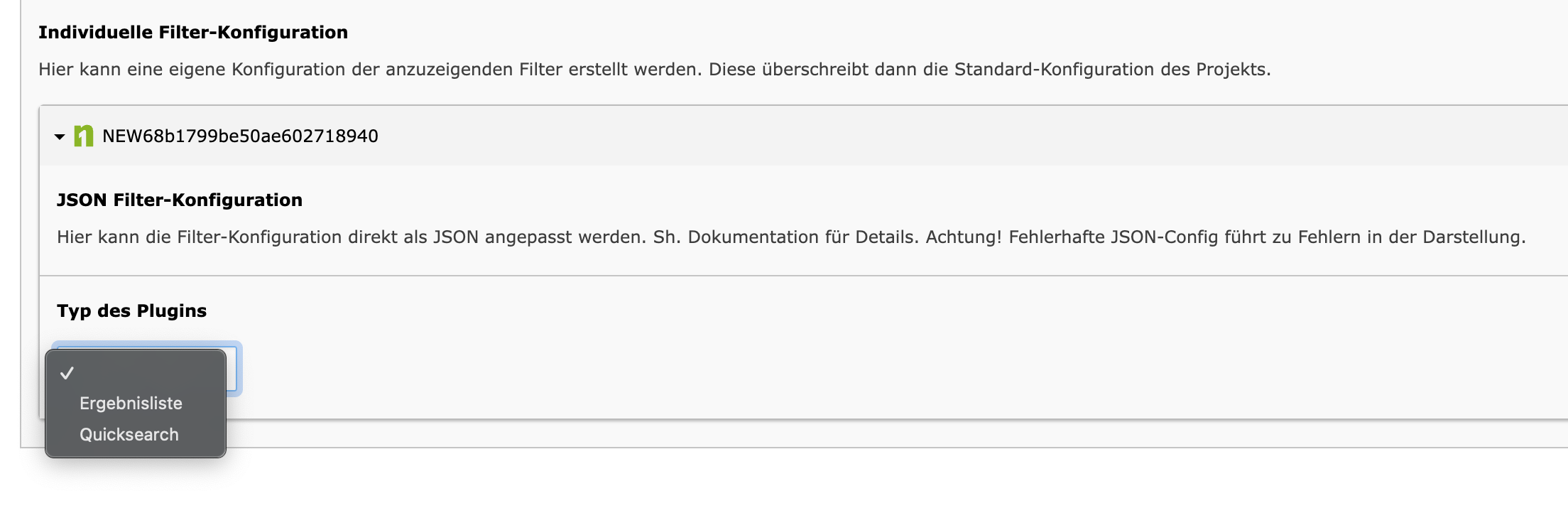
Wenn Du den Typ Ergebnisliste ausgewählt hast, dauert es einen Moment, bis die Auswahl greift. Das Ganze sollte dann so aussehen (es kann sein, dass noch einmal der Reiter "Plugin" gewählt werden muss)
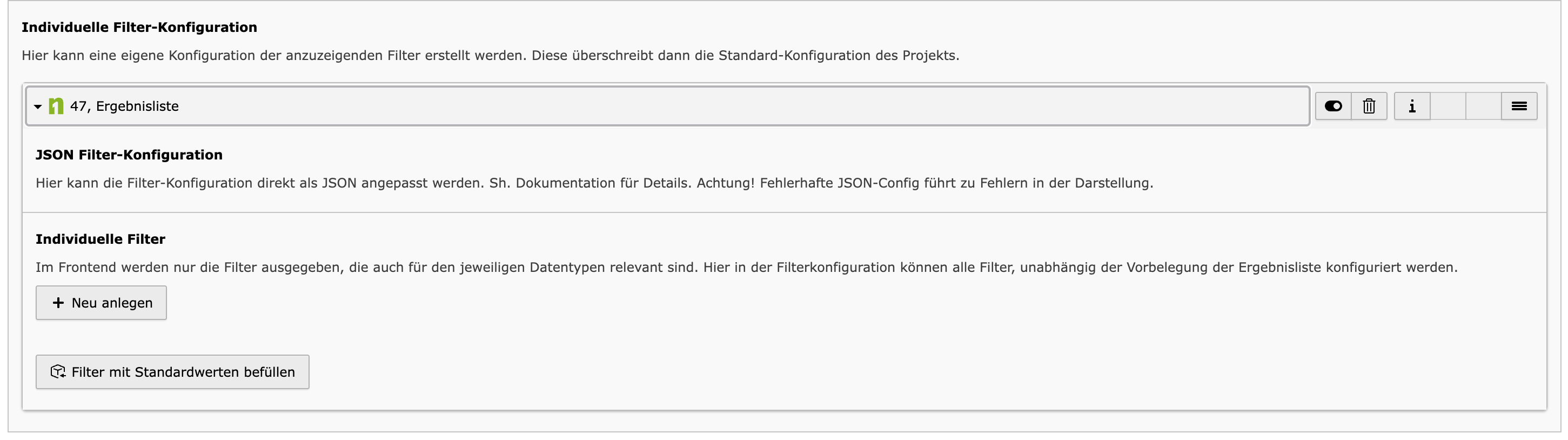
Sofern noch nicht gespeichert wurde, ist das an der "kryptischen" ID des Reiters einfach erkennbar: (vgl. Screenshot hierüber mit der ID47):
1.3 Filter mit Standardwerten befüllen
Sind noch keine Filter vorhanden, besteht über den Button "Filter mit Standardwerten befüllen" die Möglichkeit alle Filter aus der Standard-Filterkonfiguration zu erstellen (das sind alle im Produkt zur Verfügung stehenden Filter und damit sehr viele Filter).
Dies wäre der schnellste Weg, wenn viele Filter genutzt und bspw. nur einige, wenige entfernen werden sollen.
Dies wäre der schnellste Weg, wenn viele Filter genutzt und bspw. nur einige, wenige entfernen werden sollen.

Wichtig, wenn ihr diese Funktion nutzt: Nach dem Klick auf + Neu anlegen bei der Filterkonfiguration, muss einmal gespeichert werden. Andernfalls werden euch die Einstellung immer wieder zurückgesetzt. Habt hier auch ein wenig Geduld. Da es sehr viele Filter sind, dauert es u.U. einen Moment.

Beachtet hier außerdem: habt ihr in der Vergangenheit Filter über die Kundenbetreuung oder euren PM habt entfernen lassen, so gehören diese in eurem Projekt auch nicht mehr zum Standard und kommen somit bei oben stehender Option nicht mit.
1.4 Filter ohne Standardwerte befüllen
Steht von Anfang an fest, dass ihr für eure GaKa nur ein paar Filter benötigt, kann es sinnvoll sein, diese manuell anzulegen und nicht den Weg über die Standardfilter zu gehen.
Sobald ihr mindestens einen Filter manuell angelegt habt, wird der Button für die Standardfilter ausgeblendet.
2. Anlegen der einzelnen Filter für die GaKa
2.1 Wähle zunächst "+ Neu anlegen"
Wenn bereits Filter in der Ansicht vorhanden sind, könnt ihr auch über das "+" an der Seite neue Filter hinzufügen
Daraus ergibt sich ein neues Dialogfeld für die einzelnen Filter.
2.2 Art des Filters wählen
Hier muss zunächst die Art des Filters aus einem Auswahlfeld aller verfügbaren Filterarten gewählt werden.
Die weiteren zu pflegenden Felder hängen von der gewählten Filterart ab. Der Titel und das Layout des Filters können für jede Filterart geflegt werden.

Auch hier ist nochmals zu erwähnen: Es ist egal, ob die GaKa bereits auf einen bestimmten Datentypen vorbelegt ist oder nicht. Ihr erhaltet hier immer in der Auswahl alle Filter. Diese werden dann je nach Typ ausgegeben oder nicht.
2.3 Filterarten (hier noch die Hinweise bei allen Filtern ergänzen - warte auf Sebastian - CORE-W-T3394)
Bei folgenden Filterarten kann immer ausschließlich Titel, Layout und Datentyp vergeben werden:
- Anreise und Parken
Hinweis: Der Filter "Anreise und Parken" ist auf das Parent-Feature "Parkplätze" gemappt. Der Filter erscheint also nur bei den Datentypen im Frontend, die das Feature "Parkplätze" nutzen.
- Art des Datensatzes (Kategorie)
- Ausstattung
- Barrierefrei
- Belegung (ohne Kinder)
- Belegung (mit Kindern)
- Besucheraufkommen
- Buchbar
- Eigenschaften
- Eignung
- Highlight (hier keine Einschränkung der Datentypen)
- Lage/Umkreis (hier keine Einschränkung der Datentypen)
- Öffnungszeit
- Qualitätssiegel
- Serientermine einzeln anzeigen (für Events dementsprechend hier keine Einschränkung der Datentypen)
- Skigebiet geöffnet (für Skiresort - dementsprechend hier keine Einschränkung der Datentypen)
- Sprachen
- Zeitraum
2.4 Einstellungsmöglichkeiten der Filter "Basic"
2.4.1 Feld "Titel"
2.4.1 Feld "Titel"
Definiert das Label, wie der Filter im Frontend benannt wird.
2.4.2 Feld "Layout"
hier fehlt noch ein Screenshot
Bestimmt die Optik, in der der Filter im Frontend erscheinen soll.
Filter mit gewähltem Layout "Primary" (rot) werdeb im Frontend prominenter dargestellt als Filter mit gewähltemm Layout "Secondary" (blau).
Filter mit gewähltem Layout "Primary" (rot) werdeb im Frontend prominenter dargestellt als Filter mit gewähltemm Layout "Secondary" (blau).
2.4.3 Feld "nur bei diesem Datentypen anzeigen"
Definiert, bei welchem Datentypen der Filter ausgegeben werden soll.

Das geht natürlich nur, wenn es dazu auch ein gemapptes Feature bei dem Datentypen gibt (siehe Hinweise unter 2.3 und 2.5)

Es gibt einige Filter, die nur bei bestimmten Datentypen Verwendung finden (bspw. Tagungsräume nur bei mice). Andere Filter gibt es bei allen Datentypen (bspw. Kategoriefilter).
2.5 Einstellungsmöglichkeiten Filter mit mehr Konfigurationsmöglichkeiten (hier noch die Hinweise bei allen Filtern ergänzen - warte auf Sebastian - CORE-W-T3394)
- Anzahl Hotelzimmer (für Convention)
- Anzahl Tagungsräume (für Convention)
- Art der Bestuhlung (für Convention)
- Datentyp
Hinweis: Der Datentyp "Area" muss - auch wenn das Modul area+ gebucht wurde - immer hier über die Filterkonfiguration ergänzt werden. Dieser kann nicht im Standard ergänzt werden, da er sonst immer angezeigt würde, auch wenn in einem Projekt area+ nicht zur Verfügung steht.
Hinweis: Der Datentyp "Area" muss - auch wenn das Modul area+ gebucht wurde - immer hier über die Filterkonfiguration ergänzt werden. Dieser kann nicht im Standard ergänzt werden, da er sonst immer angezeigt würde, auch wenn in einem Projekt area+ nicht zur Verfügung steht.
- Dauer
- Keywords
- Küchenart
- max. Personenzahl (für Convention)
- Ort/Ortsteil
- Preisspanne
- Schwierigkeit
- Streckenlänge (für Touren)
- Tageszeit

Neue Filter ordnen sich in der Reihenfolge immer untereinander an.
Außerdem könnt Ihr die Filter über den Schieberegler ein- und ausblenden.
Pflege der Quicksearch Filter im Backend
FAQ
1.)
Q: Kann die Reihenfolge der Filter im Nachhinein geändert werden?
Q: Kann die Reihenfolge der Filter im Nachhinein geändert werden?
A: Ja, diese können mit den Pfeilen nach oben und unten verschoben oder per Drag and Drop an die gewünschte Stelle gesetzt werden.

2.)
Q: Was bedeutet die Zahl (in dem Beispiel die "4", wenn ich eine individuelle Filterkonfiguration anlege?
Q: Was bedeutet die Zahl (in dem Beispiel die "4", wenn ich eine individuelle Filterkonfiguration anlege?
A: Das ist die uid der Filter-Konfiguration (die ja ein Datensatz in TYPO3 ist). Diese wird automatisch erstellt und kann nicht verändert werden.
Related Articles
Plusmodule: Neue Galerie Karte (GaKa) - TYPO3
Galerie/Karte (GaKa) - Darstellen und Filtern von strukturierten Daten Die GaKa ist unser Modul für die ideale Darstellung von strukturierten Daten aus destination.data oder einer anderen Datenbank, sofern die Daten via Schnittstelle angebunden sind. ...Plusmodule: Galerie Karte (GaKa) - TYPO3 (alte Version)
Galerie/Karte (GaKa) - Darstellen und Filtern von strukturierten Daten Dieser Artikel bezieht sich auf die "alte" Version der GaKa und ist veraltet. Bitte nutze diesen Artikel: Hier gehts zur neuen GaKa. _________ Die GaKa ist unser Modul für die ...destination.pages: Integration in eigene Webseite
1. Einführung destination.pages Die destination.pages sind Ausgabe-Module für Ihre Webseite zur Darstellung strukturierter touristischer Angebote wie Artikel, Gastgeber, Pauschalen, Veranstaltungen, Gastronomie, POI/Ausflugstipps sowie Touren & Wege. ...Plusmodule: Quicksearch - TYPO3
Die Suche für Deine strukturierten Daten Bei der Quicksearch handelt es sich um ein Modul, welches eine individuelle und detaillierte Suche für strukturierte Daten auf einer Landingpage ermöglicht; beispielsweise für Veranstaltungen. Das Modul im ...destination.pages: Geokoordinaten des Kartenausschnitts und des Fallback-Standortes im Pagesbuilder hinterlegen.
Hier geht es um das Hinterlegen einer Fallbackkoordinaten (lat, lon), falls der User keine Standortfreigabe erlaubt. Desweiteren kann hier eine Koordinate für den Kartenausschnitt festgelegt werden. Das ist eine neue Funktion im Pagesbuilder: Einfach ...